如何在PySide中使用信号与槽机制实现组件间通信
发布时间: 2024-04-14 00:36:27 阅读量: 147 订阅数: 55 

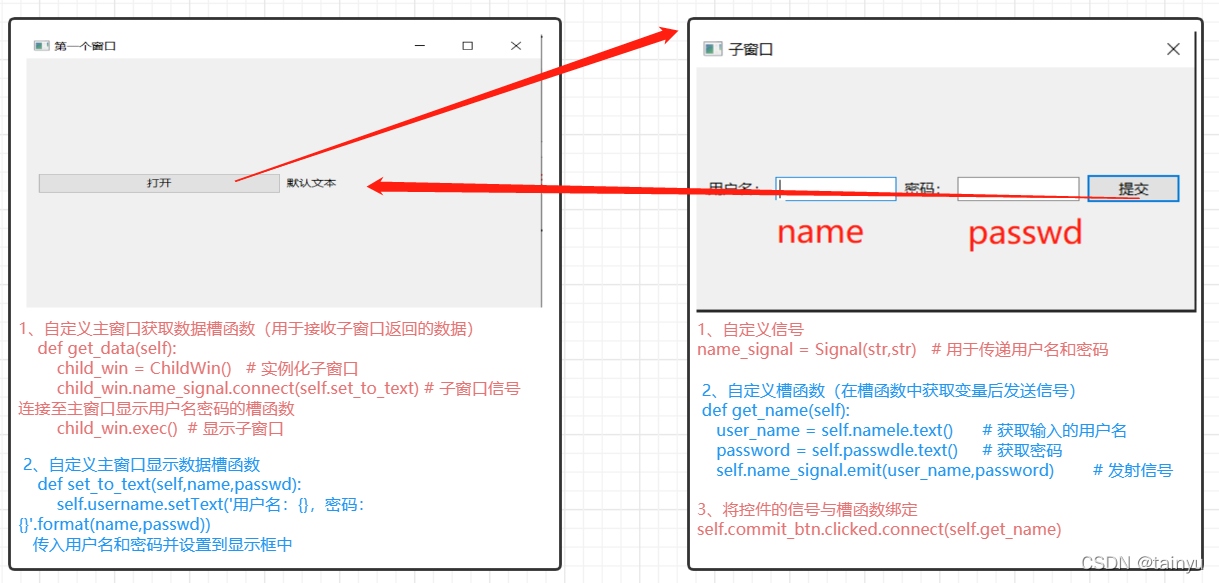
# 1. 理解PySide中的信号与槽机制
### 1.1 什么是PySide
PySide是一个用于创建交互式界面的Python模块,它可以让开发者轻松地使用Qt工具包。PySide是开源的,使用简单而强大,为Python程序员提供了创建GUI应用程序的工具。
### 1.2 信号与槽机制的概念
在PySide中,信号与槽是一种机制,用于处理对象间的通信。信号是对象发出的通知,而槽是对这些通知做出响应的函数。通过信号与槽的连接,对象之间可以实现高效的交互,并且解耦程度较高。
通过理解PySide中的信号与槽机制,我们可以更好地设计和开发交互式应用程序,提升用户体验和程序整体性能。
# 2.1 创建信号与槽的连接
#### 2.1.1 使用装饰器实现信号与槽连接
在PySide中,我们可以使用装饰器来简洁地建立信号与槽的连接。首先,我们需要导入`QtCore`模块中的`Slot`和`Signal`类。
```python
from PySide2.QtCore import Signal, Slot
```
接下来,我们可以定义一个包含信号的类,并在该类中使用`Signal`装饰器创建信号。
```python
class MyWidget(QWidget):
# 定义一个包含整型参数的信号
my_signal = Signal(int)
def __init__(self):
super().__init__()
```
然后,在另一个类中也使用`Slot`装饰器定义一个槽函数,并使用`connect()`方法建立信号与槽的连接。
```python
class AnotherWidget(QWidget):
@Slot(int)
def my_slot(self, value):
print(f"Received value: {value}")
# 创建对象并建立连接
widget1 = MyWidget()
widget2 = AnotherWidget()
widget1.my_signal.connect(widget2.my_slot)
widget1.my_signal.emit(42)
```
通过上述代码,我们成功地实现了信号与槽的连接,并在槽函数中接收到了信号发送的整型参数。
#### 2.1.2 使用connect()方法建立连接
除了装饰器的方式,我们还可以使用`connect()`方法来建立信号与槽的连接。首先,我们需要导入`QtCore`模块中的`QObject`类。
```python
from PySide2.QtCore import QObject
```
然后,我们可以定义一个QObject对象,并在其中创建信号与槽。
```python
class MyObject(QObject):
def __init__(self):
super().__init__()
my_signal = Signal(str)
@Slot(str)
def my_slot(self, text):
print(f"Received text: {text}")
```
接着,我们创建两个对象并使用`connect()`方法建立连接。
```python
obj1 = MyObject()
obj2 = MyObject()
obj1.my_signal.connect(obj2.my_slot)
obj1.my_signal.emit("Hello, PySide!")
```
通过以上代码,我们成功实现了使用`connect()`方法建立信号与槽的连接,并在槽函数中接收到了信号发送的字符串参数。
# 3. 信号与槽在PySide中的高级应用
#### 3.1 自定义信号与槽
自定义信号与槽是 PySide 中的重要特性之一,允许开发者创建符合特定需求的信号和槽,使得程序设计更加灵活。下面我们将分别介绍如何创建自定义信号和建立自定义槽函数。
##### 3.1.1 创建自定义信号
在 PySide 中,可以通过创建新的 Signal 类来定义自定义信号。一般情况下,自定义信号通常继承自 QObject 类,并且使用 QtCore 模块。
```python
from PySide2.QtCore import QObject, Signal
class CustomSignal(QObject):
# 定义一个自定义信号,可以是带参数的信号
custom_signal = Signal(str)
# 实例化自定义信号对象
custom_signal_obj = CustomSignal()
```
##### 3.1.2 建立自定义槽函数
建立自定义的槽函数,使其能够响应自定义信号的发射。槽函数可以是普通的 Python 函数,用来处理接收到的信号信息。
```python
def custom_slot_function(text):
print("Received custom signal with text:", text)
# 连接自定义信号和自定义槽函数
custom_signal_obj.custom_signal.connect(custom_slot_function)
# 发射自定义信号
custom_signal_obj.custom_signal.emit("Hello, Custom Signal!")
```
#### 3.2 多重信号连接与断开
在实际编程过程中,可能会涉及到将多个信号连接到一个槽上,或者需要在某些情况下断开信号与槽之间的连接。下面我们将详细介绍如何实现多重信号连接以及断开操作。
##### 3.2.1 连接多个信号到一个槽
通过 connect 方法,可以连接多个不同的信号到一个槽函数上,从而实现多重信号连接的操作。
```python
button.clicked.connect(custom_slot_function)
checkbox.stateChanged.connect(custom_slot_function)
slider.valueChanged.connect(custom_slot_function)
```
##### 3.2.2 从槽中断开信号连接
如果需要在程序执行过程中断开信号与槽之间的连接,可以使用 disconnect 方法来实现。
```python
button.clicked.disconnect(custom_slot_function)
checkbox.stateChanged.disconnect(custom_slot_function)
slider.valueChanged.disconnect(custom_slot_function)
```
通过以上方式,可以灵活地创建自定义信号与槽,实现多重信号连接与断开操作,从而更加高效地完成 PySide 中信号与槽的高级应用。
# 4.1 图形用户界面设计中的信号与槽
在图形用户界面(GUI)应用程序中,信号与槽机制在PySide中扮演着至关重要的角色,它们用于处理用户交互、响应事件以及实现数据传输。通过建立信号与槽的连接,可以使应用程序更加灵活和交互性更强,下面将介绍在GUI设计中如何应用信号与槽。
#### 4.1.1 响应按钮点击事件
按钮是GUI界面中常用的交互元素,用户通过点击按钮来触发相应的操作。在PySide中,可以使用信号与槽机制来响应按钮点击事件。首先,我们创建一个简单的GUI程序,包含一个按钮和一个标签,点击按钮后修改标签的文本内容。
```python
import sys
from PySide6.QtWidgets import QApplication, QWidget, QPushButton, QVBoxLayout, QLabel
class MyWidget(QWidget):
def __init__(self):
super().__init__()
self.initUI()
def initUI(self):
layout = QVBoxLayout()
self.label = QLabel("Hello World!")
layout.addWidget(self.label)
self.button = QPushButton("Click Me")
self.button.clicked.connect(self.on_button_click)
layout.addWidget(self.button)
self.setLayout(layout)
def on_button_click(self):
self.label.setText("Button Clicked!")
if __name__ == "__main__":
app = QApplication(sys.argv)
widget = MyWidget()
widget.show()
sys.exit(app.exec())
```
在上述代码中,我们创建了一个包含按钮和标签的简单GUI程序,当按钮被点击时,会触发on_button_click方法,修改标签的文本内容为"Button Clicked!"。
#### 4.1.2 处理用户输入
除了响应按钮点击事件外,信号与槽机制还可用于处理用户输入。例如,当用户在输入框中输入文本时,可以通过文本改变信号来获取用户输入的内容,并进行相应的处理。下面是一个示例代码:
```python
from PySide6.QtWidgets import QLineEdit
class InputWidget(QWidget):
def __init__(self):
super().__init__()
self.initUI()
def initUI(self):
layout = QVBoxLayout()
self.input = QLineEdit()
self.input.textChanged.connect(self.on_text_changed)
layout.addWidget(self.input)
self.result_label = QLabel()
layout.addWidget(self.result_label)
self.setLayout(layout)
def on_text_changed(self, text):
self.result_label.setText(f"Input: {text}")
if __name__ == "__main__":
app = QApplication(sys.argv)
widget = InputWidget()
widget.show()
sys.exit(app.exec())
```
在上面的代码中,我们创建了一个包含输入框和标签的GUI程序,当用户输入文本时,会触发on_text_changed方法,将输入的文本显示在标签上。这样,我们可以实时获取用户输入并做出相应的反馈。
#### 4.1.3 实现数据传输
在图形用户界面设计中,常常需要在不同组件之间传递数据。利用信号与槽机制,可以方便地实现组件间的数据传输。例如,当用户在一个组件中输入数据,另一个组件需要根据输入的数据进行相应的计算或展示。下面是一个简单的示例代码:
```python
from PySide6.QtCore import Signal
class DataWidget(QWidget):
data_updated = Signal(int)
def __init__(self):
super().__init__()
self.initUI()
def initUI(self):
layout = QVBoxLayout()
self.data = 0
self.data_button = QPushButton("Update Data")
self.data_button.clicked.connect(self.update_data)
layout.addWidget(self.data_button)
self.setLayout(layout)
def update_data(self):
self.data += 1
self.data_updated.emit(self.data)
if __name__ == "__main__":
app = QApplication(sys.argv)
widget = DataWidget()
widget.data_updated.connect(lambda data: print(f"Data updated: {data}"))
widget.show()
sys.exit(app.exec())
```
在以上示例中,我们定义了一个DataWidget类,其中包含一个data_updated信号,每次点击按钮时会更新data并发射信号,另一个组件可以连接到这个信号并获取更新的数据。这样,不同组件之间可以轻松地进行数据传输和通信。
# 5. 在PySide中利用信号与槽实现数据更新
在PySide中,利用信号与槽的机制可以很好地实现数据的更新,使界面与数据保持同步。在本章中,我们将探讨如何在PySide应用程序中利用信号与槽实现数据的更新,包括更新界面显示以及处理数据变化的情形。
1. **界面数据与后端数据的同步更新**
- 实现界面上的数据与后端数据的双向绑定,当数据发生变化时,界面相应地更新,反之亦然。
- 这种机制使用户能够即时看到数据的最新状态,提升了用户体验并减少了用户操作的复杂性。
2. **利用信号与槽处理数据变化**
- 在PySide中,可以通过信号与槽机制监听数据的变化,一旦数据发生改变,即可触发相应的槽函数更新界面信息。
- 这种响应式的数据更新方式使得界面实时反映数据的变化,为用户提供了更加直观的操作体验。
3. **示例代码:实现数据自动更新的界面**
```python
from PySide2.QtWidgets import QApplication, QWidget, QVBoxLayout, QLabel, QPushButton
class DataUpdater(QWidget):
def __init__(self):
super().__init__()
self.initUI()
def initUI(self):
self.setWindowTitle('Data Updater')
self.label = QLabel('Initial Data: 0')
self.button = QPushButton('Update Data')
self.button.clicked.connect(self.updateData)
layout = QVBoxLayout()
layout.addWidget(self.label)
layout.addWidget(self.button)
self.setLayout(layout)
def updateData(self):
new_data = self.generateNewData()
self.label.setText(f'Updated Data: {new_data}')
def generateNewData(self):
# Assume this method fetches new data from a backend or performs some computation
return 100 # For demonstration, hardcoded data
if __name__ == '__main__':
app = QApplication([])
window = DataUpdater()
window.show()
app.exec_()
```
4. **步骤说明:**
- 创建一个窗口 `DataUpdater`,其中包含一个标签 `label` 和一个按钮 `button`。
- 按钮点击事件触发 `updateData` 方法,更新标签显示新数据。
- `generateNewData` 方法用于生成新数据,这里简单返回固定值100。
5. **代码总结:**
- 通过信号与槽机制,实现界面数据的动态更新,提升用户体验。
- 界面展示了如何实时更新数据,并展示给用户。
6. **结果说明:**
- 运行代码后,窗口显示初始数据为0,点击按钮后更新数据为100。
- 可以根据实际需求在 `generateNewData` 方法中实现数据的获取与更新逻辑。
7. **总结:**
- 通过信号与槽机制,实现了数据的自动更新,提高了用户体验。
- 这种响应式的界面设计方式在PySide应用程序中具有重要意义,尤其在需要实时展示数据变化的场景下。
8. **展望:**
- 随着技术的发展,可以进一步优化数据更新的方式,提高界面的实时性和性能。
- 未来PySide版本中可能会提供更多与数据更新相关的API,为开发者提供更多灵活的操作。
通过本章的学习,我们了解了如何利用PySide中的信号与槽机制实现数据的更新,在实际应用中,这种方式可以帮助开发者更好地控制界面与数据之间的交互,提升用户体验并简化开发流程。
0
0





